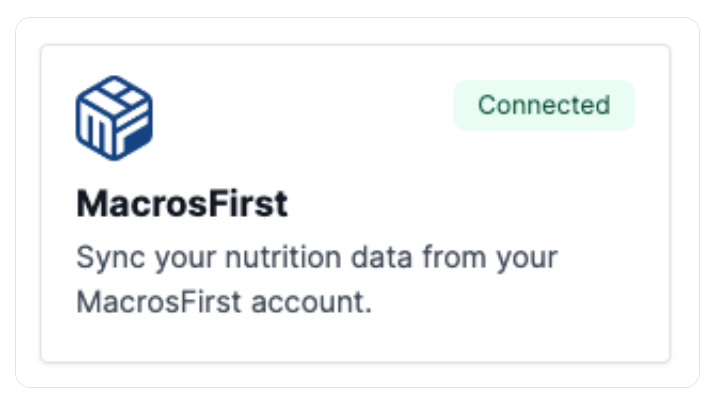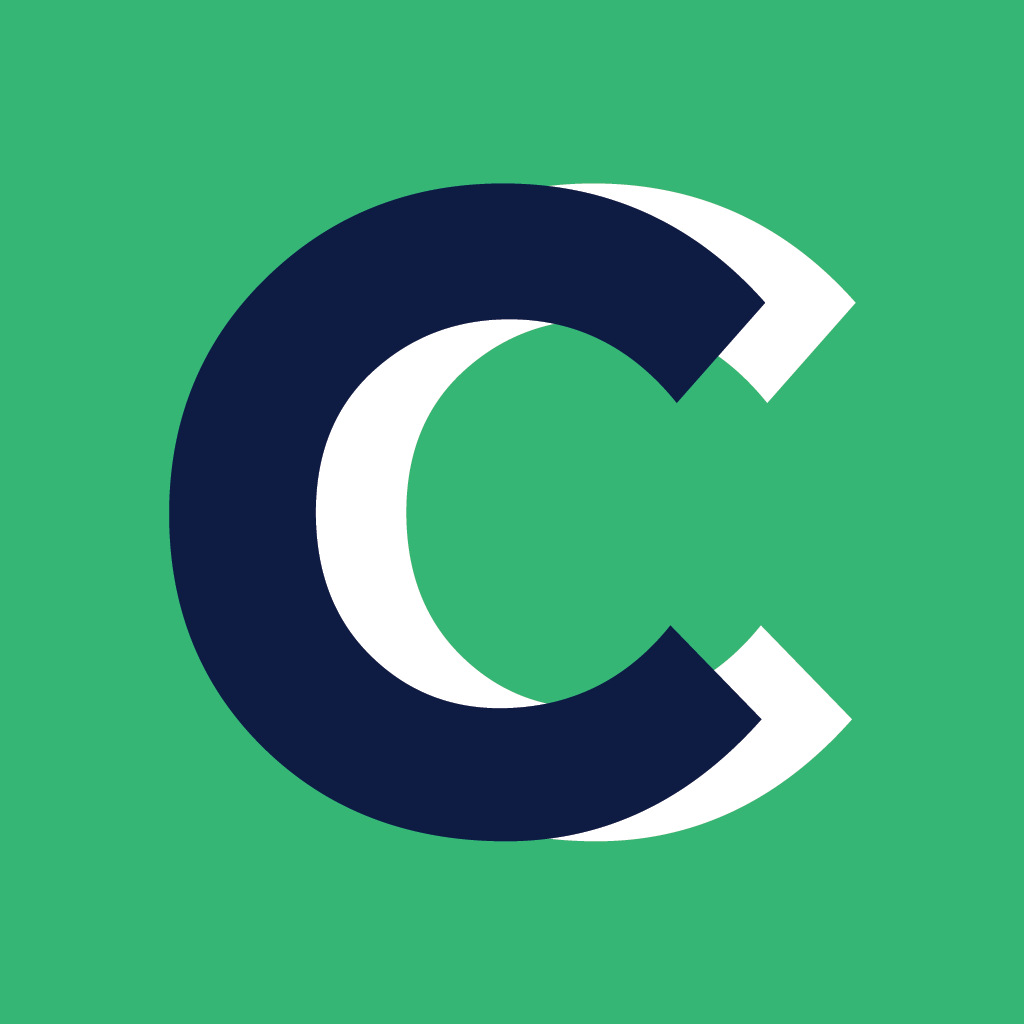How to connect MacrosFirst on a desktop
Go to https://app.coachcatalyst.com/
1) Sign in with your email and password
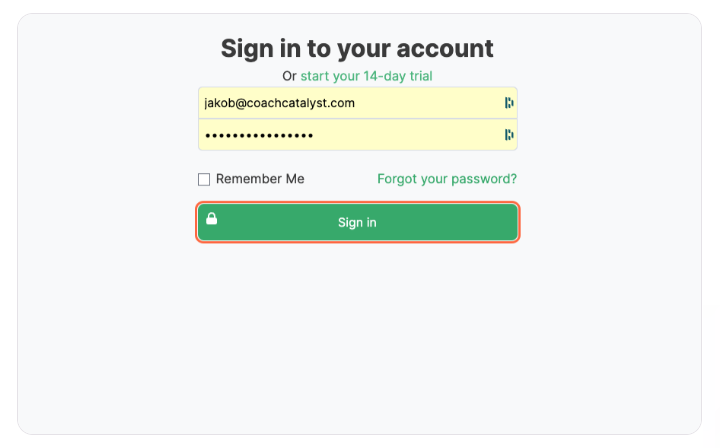
2) Click on your photo or initials in the bottom left corner
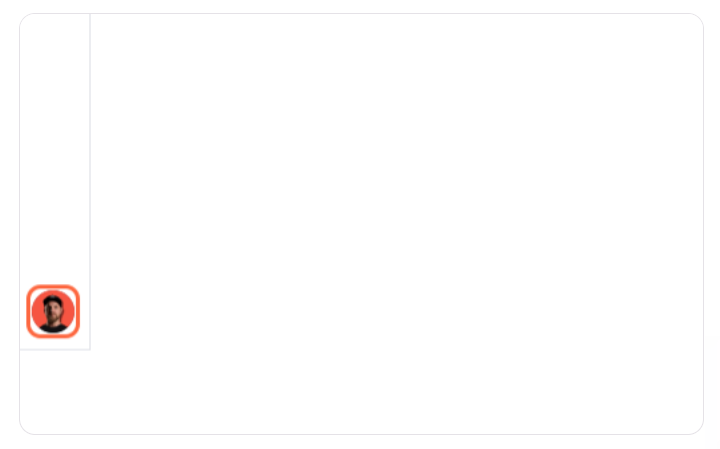
3) Click on Connected Apps
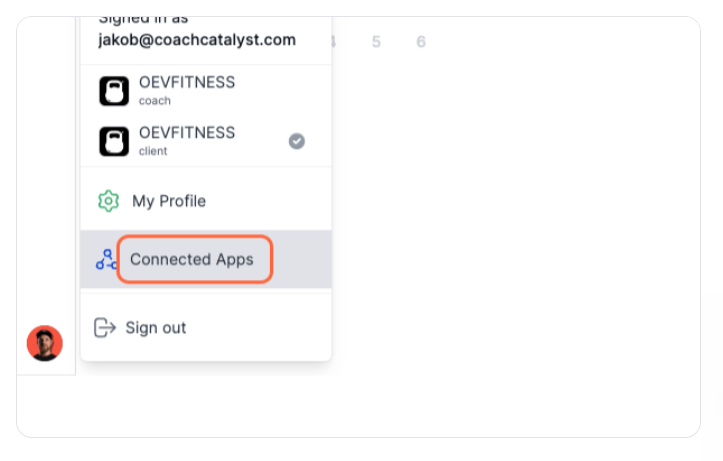
4) Look for MacrosFirst and click on "Connect"
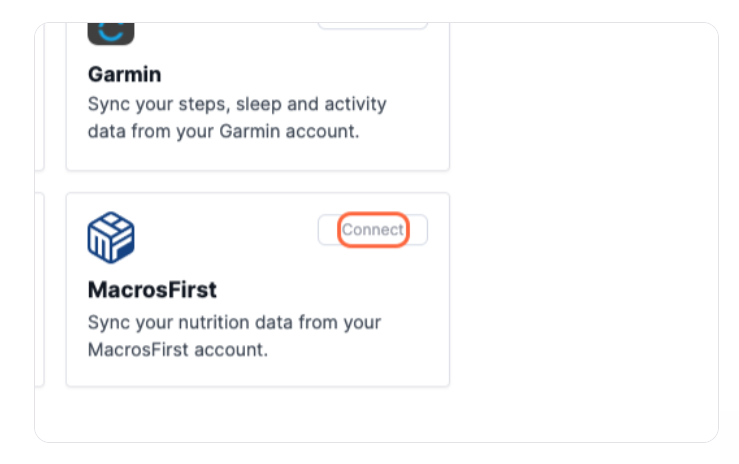
5) The MacrosFirst login page will open.
Log in with the email or login method you usually use to access your MF account.
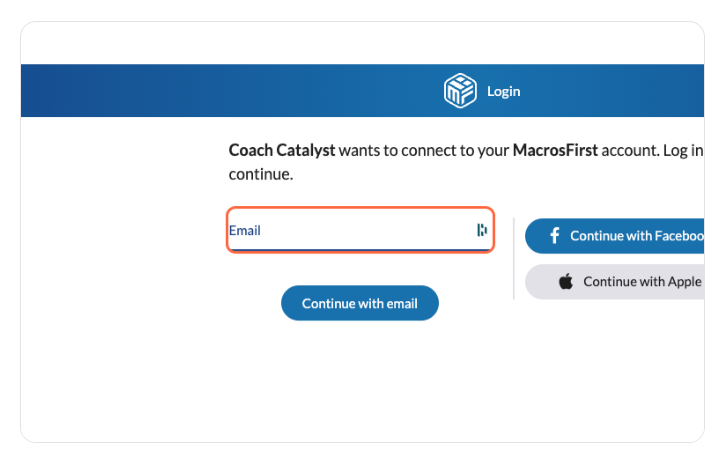
6) Click on Connect
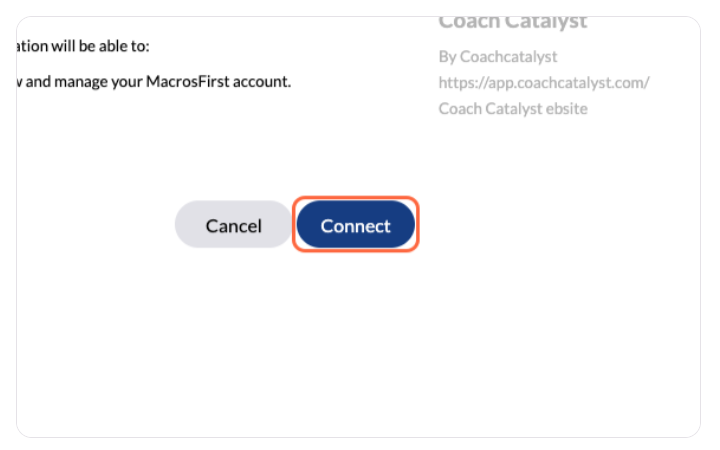
7) Check that it now says "Connected" beside MacrosFirst on the Connected Apps page